РадиоКот >Статьи >
Visual Analyser. Установка и предварительная настройка
В предыдущей части данной статьи я кратко рассказал Вам об основных возможностях измерительного комплекса на базе персонального компьютера (ПК) с использованием программного обеспечения (ПО) Visual Analyser [1]. Сегодня я хотел бы продолжить данный цикл статей и рассказать Вам подробно об установке и предварительной настройке данного измерительного комплекса. Итак, пожалуй, начнём…
Для начала использования измерительного комплекса на базе ПК необходимо скачать с официального сайта автора само программное обеспечение Visual Analyser, установить его на компьютер и настроить. Для скачивания программного обеспечения необходимо зайти в раздел «Download» на сайте автора и выбрать необходимую версию. Я рекомендую Вам использовать последнюю версию ПО, датируемую 2014 годом [1].
После скачивания и установки ПО на рабочем столе появится 2 ярлыка – один для запуска 32-х разрядной версии ПО, а второй для запуска 64-х разрядной. В зависимости от типа установленной операционной системы (ОС) необходимо использовать ту или иную версию ПО. Несмотря на то, что 32-х разрядная версия ПО отлично будет работать на 64-х разрядных операционных системах всё же эффективнее использовать на них именно 64-х разрядную версию данного ПО. Не буду описывать подробно процесс установки ПО т.к. он типовой и не содержит каких-либо тонкостей. Перейдём непосредственно к настройке ПО и ОС сразу.
Для объяснения настройки и принципа работы измерительного комплекса мной будут использовано следующее программное и аппаратное обеспечение:
1. Непосредственно ПО Visual Analyser [1];
2. ПК с установленной звуковой картой Asus ROG Xonar Phoebus [2, 3]
3. Операционная система Windows 10.
На начальном этапе настройки измерительного комплекса необходимо настроить для работы саму операционную систему. Для этого нужно зайти в настройки управления звуковыми устройствами ОС. Попасть туда можно несколькими путями:
1. Пуск – Параметры – Управление звуковыми устройствами (набрать в строке поиска на странице параметров ОС «Управление звуковыми устройствами» и выбрать соответствующий пункт).
2. Воспользоваться поиском в Windows. Для этого необходимо на панели задач Windows выбрать «Поиск в Windows» (с иконкой лупы); набрать в поиске «управление звуковыми устройствами» и выбрать соответствующий пункт.
3. Щёлкнуть правой кнопкой мыши по иконке звуковых устройств в области уведомлений Windows (в виде динамика в правом нижнем углу) и выбрать пункт «Устройства воспроизведения».
Перед Вами появится окно, показанное на фото ниже в верхней половине фото.
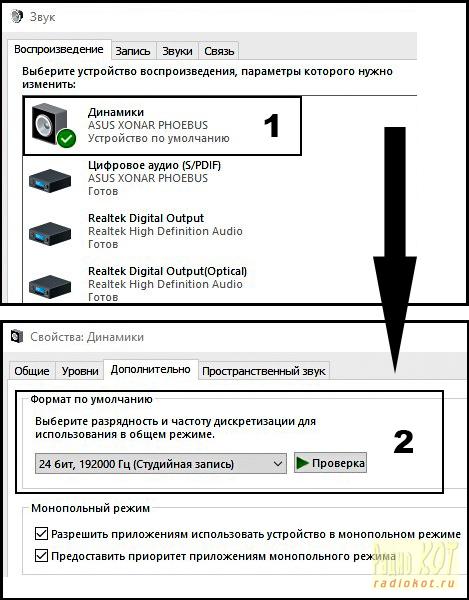
В данном окне будут перечислены имеющиеся на ПК устройства для воспроизведения звука с доступными в данный момент аудиовыходами.
На данном этапе нам необходимо назначить одно из устройств воспроизведения устройством по умолчанию. Именно это устройство будет в дальнейшем использовано при работе измерительного комплекса.
Различные звуковые карты комплектуются различным набором входных и выходных аудиовходов и аудиовыходов, соответственно вариантов может быть несколько, но в любом случае, в качестве аудиовыхода для воспроизведения необходимо выбирать выход с наилучшими параметрами по полосе пропускания, уровню нелинейных искажений, соотношению сигнал/шум и максимальной развиваемой на выходе амплитудой сигнала.
Данные технические характеристики можно обычно посмотреть на официальном сайте производителя звуковой карты (либо материнской платы, если звуковая карта встроенная). В моём случае это выход на динамики.
На звуковой карте Asus ROG Xonar Phoebus имеется отдельный выход на наушники, который имеет примерно схожие характеристики по соотношению сигнал/шум, а так же уровню нелинейных искажений, но развивает на выходе значительно более низкое максимальное напряжение.
Для назначения устройства воспроизведения по умолчанию необходимо щёлкнуть по нему правой кнопкой мыши и выбрать пункт «Использовать по умолчанию», затем щёлкнуть повторно правой кнопкой мыши и выбрать пункт «Использовать устройство связи по умолчанию». После этого выбранное устройство будет назначено в операционной системе как устройство воспроизведения по умолчанию для всех применений (пункт 1).
После назначения устройства воспроизведения по умолчанию необходимо настроить некоторые его параметры. Для этого нужно щёлкнуть по выбранному устройству вновь правой кнопкой мыши, выбрать пункт «Свойства», после чего в открывшемся окне перейти на вкладку «Дополнительно». Вы увидите окно, показанное в нижней половине фото слева.
На данной вкладке в выпадающем меню необходимо выбрать максимальную поддерживаемую частоту дискретизации выбранного устройства воспроизведения и разрядность ЦАП. В моём случае это 24 бит, 192 000 Гц (пункт 2).
В некоторых версиях ПО так же есть дополнительная вкладка со звуковыми эффектами и фильтрами, которые возможно применить к выводимому аудиоустройством звуку. В этом случае для выбранного аудиоустройства необходимо дополнительно отключить все звуковые эффекты и фильтры. На этом настройку устройств воспроизведения можно считать законченной.
Переходим к настройке устройств записи. Алгоритм настройки устройств записи полностью аналогичен алгоритму настройки устройств воспроизведения, поэтому подробного его описывать не будем. Меню настроек устройств записи открывается аналогично меню устройств воспроизведения. Внешний вид окон для настройки устройств записи для моей звуковой карты и ОС показан на фото ниже (справа, пункты 3 и 4).

Как известно, в комплекте поставки ПО к звуковым картам различных производителей обычно поставляется дополнительное фирменное программное обеспечение для гибкой настройки параметров звуковой карты. Если Вы используете данное программное обеспечение в режиме автозапуска (т.е. оно стартует автоматически при загрузке операционной системы), то дополнительно необходимо проконтролировать соответствие установленных в системе настроек для устройств по умолчанию и настроек в данном программном обеспечении. Обычно синхронизация настроек происходит автоматически, но не всегда корректно.
Таким образом в поставляемом к звуковой карте дополнительном программном обеспечении необходимо проконтролировать и при необходимости установить в качестве устройств записи и воспроизведения те же самые устройства, что были установлены по умолчанию в операционной системе.
Все настройки операционной системы и дополнительного программного обеспечения должны быть идентичны (т.е. выставлены одинаковые частоты дискретизации, разрядность ЦАП и АЦП, а так же отключены все звуковые эффекты и фильтры, эквалайзер выставлен на «0»).
Внешний вид окна настроек дополнительного ПО, поставляемого в комплекте к моей звуковой карте представлен на фото далее (пункты 5-8).
На этом настройку операционной системы можно считать законченной. Перейдём к предварительной настройке самого программного обеспечения Visual Analysrer.
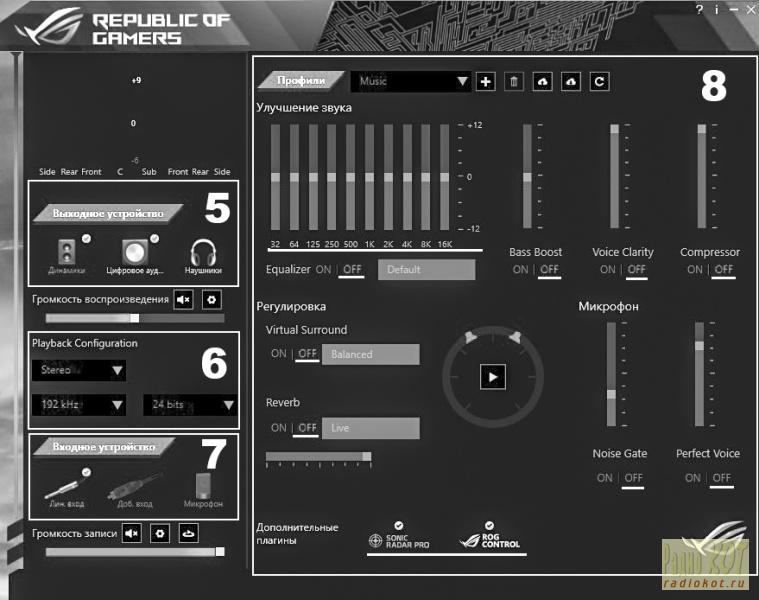
Как уже было отмечено выше, после установки ПО на Ваш ПК на рабочем столе будет создано 2 ярлыка. Запустите версию ПО Visual Analyser, соответствующую версии вашей операционной системы.
После запуска ПО можно приступать к его настройке. Для этого в верхней части окна необходимо войти в меню «Setting» (вторая слева кнопка) и в появившемся окне перейти на вкладку «Device». Перед Вами появится окно настройки используемого для работы оборудования. Данное окно настроек показано на фото ниже.
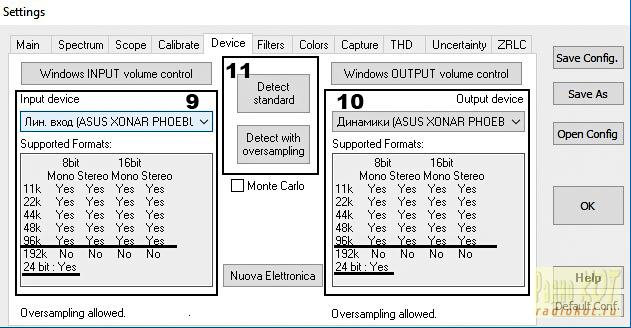
В левой части данного окна необходимо выбрать устройство ввода (Input device). В данном поле в выпадающем списке выбирается то же самое устройство, что было выбрано в операционной системе как устройство записи по умолчанию (пункт 9).
В правой же части окна аналогично выбирается устройство вывода (Output device). В данном поле выбирается выбранное по умолчанию в системе устройство воспроизведения (пункт 10).
После выбора устройств ввода и вывода необходимо нажать кнопку «Detect with oversampling» (пункт 11) — программное обеспечение Visual Analyser своими силами протестирует выбранное оборудование и его поддерживаемые режимы появятся ниже под строками с выбранным оборудованием (Supported Formats).
На данном этапе необходимо обратить внимание на максимальную поддерживаемую оборудованием частоту дискретизации и разрядность АЦП/ЦАП – они нам ещё пригодятся в дальнейшем (а лучше записать/сделать скан экрана).
Если же после нажатия кнопки «Detect with oversampling» процедура тестирования оборудования не прошла необходимо нажать кнопку «Detect standard» (пункт 11). В этом случае выбранное оборудование будет протестировано средствами операционной системы, а поддерживаемые режимы будут так же выведены таблицей ниже под строками с выбранным оборудованием (Supported Formats).
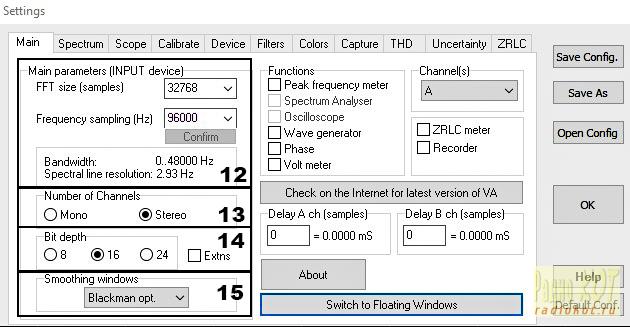
После выбора оборудования и тестирования его возможностей переходим к дальнейшим настройкам ПО. Для этого необходимо перейти на вкладку «Main», представленную на фото ниже (слева). В верхней левой части окна (пункт 12) нам необходимо выбрать частоту дискретизации (Frequency sampling) и размер преобразования Фурье (FFT size).
В качестве частоты дискретизации необходимо выбрать максимальную поддерживаемую частоту, полученную в результате тестирования оборудования на предыдущей вкладке.
Теоритический максимум полосы пропускания измерительного комплекса не может лежать выше половины частоты дискретизации, согласно теореме Котельникова [5]. К этому ограничению мы ещё вернёмся на этапе тестирования технических возможностей измерительного комплекса.
Размер преобразования Фурье выбирается из практического соотношения между точностью построения спектра и скоростью вычисления преобразования Фурье.
Чем больше размер преобразования Фурье – тем точнее и подробнее спектр, но тем медленнее его расчёт и выше нагрузка на центральный процессор ПК. Оптимальное соотношение выбирается исходя из возможностей центрального процессора, установленного в ПК. В большинстве случаев вполне достаточно размера равного 8192-16384 для получения необходимой точности. Я обычно использую размер преобразования Фурье равный 32768 [6, 7].
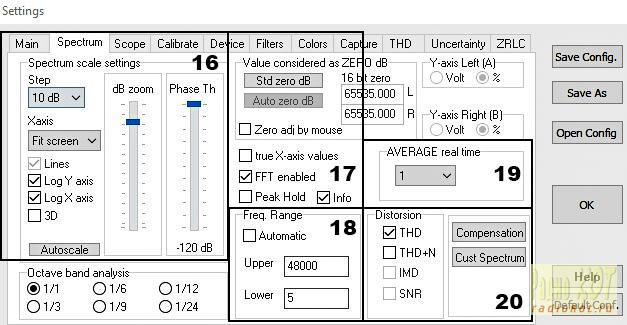
После выбора частоты дискретизации и размера преобразования Фурье необходимо для подтверждения настроек нажать кнопку «Confirm» (Подтвердить, пункт 12).
Следующим этапом настройки ПО является выбор количества используемых каналов (Number of Channels). Так как в дальнейшем после настройки комплекса будет произведено практическое тестирование его возможностей выставим режим работы Stereo (Стерео, пункт 13).
На следующем этапе настройки необходимо настроить разрядность работы АЦП (bit deph, пункт 14). На данном этапе данные настройки разрядности можно оставить по умолчанию т.е. 16 бит. Более подробно о выборе разрядности мы поговорим при рассмотрении окончательной настройки измерительного комплекса.
Для более точного и достоверного построения спектра при расчете и выводе его на экран, а так же устранения эффекта размытия спектра (и некоторых других нежелательных эффектов) используются так называемые оконные функции. Каждая оконная функция обладает присущими ей достоинствами и недостатками [4, 8]. Я рекомендую использовать Вам оптимизированное окно Блэкмана (пункт 15).
Итак, вот и пришла пора приступить к следующему этапу настройки Visual Analyser — настройки внешнего вида измерительного комплекса. Для этого необходимо перейти на вкладку «Spectrum», показанную на фото справа чуть выше.
В правой части представленного окна необходимо выбрать тип (линейный/логарифмический) и шаг масштабов по осям (пункт 16). Тем кто часто пользуется измерительными приборами скорее всего удобнее будет использовать логарифмический масштаб по осям (Log Y axis, Log X axis) т.к. он позволяет отобразить на экране измерительного прибора достаточно большие интервалы. Аналогичная ситуация обстоит и с шагом координатной сетки – стандартный шаг (Step) во многих измерительных приборах (по умолчанию) принят равным 10 дБ.
Так же на данной вкладке необходимо дополнительно включить отображение спектра в реальном времени (FFT enabled) и информацию об уровне выбранной гармоники (info) в окне отображения спектра (пункт 17).
Чуть ниже под данными настройками расположены настройки отображения полосы частот на спектре сигнала (Freq. Range). Доступно 2 варианта задания полосы частот – автоматический режим (Automatic) и ручной (для которого необходимо задать верхнюю и нижнюю границы в герцах). Я рекомендую использовать Вам ручной режим. Для его активации необходимо снять галочку в поле Automatic после чего станут доступны поля для ввода верхней (Upper) и нижней (Lower) граничной частоты (пункт 18).
В качестве верхней граничной частоты отображаемой полосы частот необходимо задать максимальную поддерживаемую частоту дискретизации, (которую мы определили ранее на вкладке «Device» ранее) делённую пополам (в соответствии с теоремой Котельникова). Для моего случая эта частота равна 48 000 Гц. В качестве нижней граничной частоты целесообразно выбрать частоту равную 5 Гц т.к. многие звуковые карты имеют встроенный полосовой фильтр и отсекают полосу частот как сверху так и снизу. Об этом мы так же подробно поговорим при тестировании технических возможностей измерительного комплекса и его окончательной настройке (пункт 18).
Если Вы используете небольшие значения размера преобразования Фурье (FFT size), то выводимый в реальном времени на экран спектр может достаточно сильно «мельтешить» перед глазами. Для избавления от подобного эффекта можно применить усреднение к выводимым в реальном времени данным. Для этого необходимо из выпадающего списка в правой части окна выбрать необходимую величину усреднения (AVARAGE real time). В большинстве случаев достаточно усреднения по 5-10 результатам вычисления спектра (пункт 19).
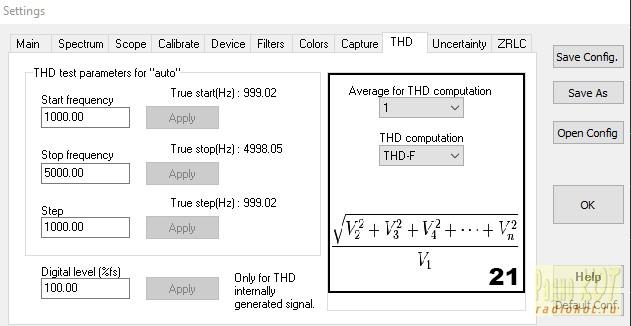
При выборе усреднения стоит помнить, что выбор слишком больших значений увеличивает время вывода спектра на экран, что при точной настройке тестируемого устройства может быть не совсем удобно т.к. изменения изображения спектра будут сильно отставать от фактического изменения режима работы тестируемого/настраиваемого устройства. Я же использовать усреднение в реальном времени не буду т.к. мной использован достаточно большой размер преобразования Фурье.
Немного ниже под настройками усреднения расположены настройки отображения дополнительных характеристик исследуемого сигнала (Distorsion) – коэффициента нелинейных искажений (THD) и суммы коэффициента нелинейных искажений и шумов (THD+N). Рекомендую включить отображение коэффициента нелинейных искажений (THD) сразу, поставив соответствующую галочку т.к. контроль данного параметра необходим практически всегда (пункт 20).
Для дальнейшей настройки измерительного комплекса необходимо перейти на вкладку «THD», показанную на фото справа выше. В правой части окна расположены настройки усреднения спектра при вычислении (Average for THD computation) и метода вычисления спектра (THD computation). Под методом вычисления спектра подразумевается выбор между коэффициентом нелинейных искажений (THD-F) и коэффициентом гармонических искажений (THD-R). На данном этапе я рекомендую оставить данные настройки по умолчанию (пункт 21).
На этом этапе предварительную настройку измерительного комплекса можно считать практически законченной. Нам осталось настроить только параметры встроенного генератора сигналов. Для этого в верхней части основного окна программы необходимо нажать на кнопку «Wawe» (четвёртая слева), после чего перед Вами появится окно, показанное на фото слева ниже.
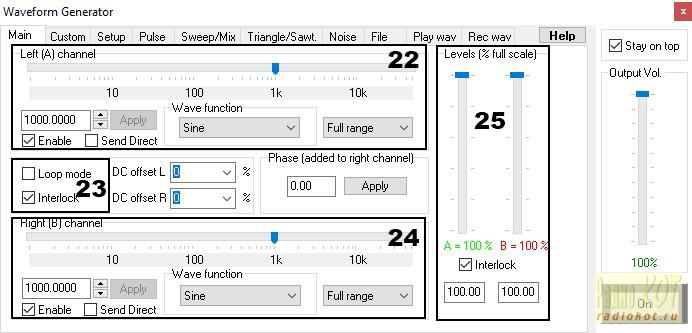
В верхней и нижней части данного окна расположены настройки левого (Left (A) channel) и правого (Right (B) channel) каналов встроенного генератора сигналов. Единственное что необходимо сделать на данном этапе – активировать работу обоих каналов, установив соответствующие галочки в поля Enable (пункты 22, 24).
Между настройками основных параметров каналов располагаются дополнительные настройки. Нас интересует только одна – блокировка (Interlock) раздельного управления частотными параметрами каналов генератора. При активации данного пункта изменение параметров генератора в одном канале приводит к настройке аналогичных параметров в другом. Нам это свойство ещё пригодится при тестировании параметров измерительного комплекса, поэтому активируйте данный пункт сразу (пункт 23).
Последняя необходимая нам настройка находится в правой части этого же окна. Если Вы уже догадались, то это тоже блокировка (Interlock), но блокировка уровней напряжения на выходе каналов встроенного генератора (пункт 25). После установки соответствующей галочки предварительную настройку измерительного комплекса на базе ПК можно считать законченной.
Теперь смело можно сохранить все выполненные настройки. Для этого необходимо вновь вернуться в меню настроек программы (Setting) и в правой части появившегося окна нажать кнопку «Save Config» (Сохранить конфигурацию) . Все произведённые Вами настройки будут сохранены в файл по умолчанию. Вы так же можете сохранить настройки в отдельный файл, нажав кнопку «Save As» (Сохранить как), после чего Вам будет предложено ввести имя файла настроек и путь сохранения, после чего настройки будут сохранены.
В следующей части данной статьи мы поговорим с Вами о тестировании технических возможностей измерительного комплекса на базе ПК, а так же окончательной настройке комплекса.
На этом на сегодня все, с уважением, Андрей Савченко.
Список использованной литературы:
1. Visual Analyser, официальный сайт
2. Описание звуковой карты на официальном сайте
3. Обзор и тестирование аудиокарты Asus ROG Xonar Phoebus
4. Спектральный анализ на ограниченном интервале времени. Оконные функции
5. Баскаков С.И. Радиотехнические цепи и сигналы. М.: Высшая школа, 2-е издание. — 446 с.
6. Простыми словами о преобразовании Фурье
7. Практическое применение преобразования Фурье для анализа сигналов. Введение для начинающих
8. Эффект утечки. Оконные функции
Все вопросы в
Форум.
|
Как вам эта статья? |
Заработало ли это устройство у вас? |
Эти статьи вам тоже могут пригодиться:
Добрый день, уважаемые радиолюбители.
В предыдущих частях данной статьи (1,2,3) мы рассмотрели кратко основные возможности измерительного комплекса на базе ПК с использованием ПО Visual analyser, подробно ознакомились с основными настройками измерительного комплекса, а так же протестировали его возможности.
Сегодня мы поговорим о проведении практических измерений различных
параметров устройств на примере лампового усилителя, а так же рассмотрим
способы повышения точности проводимых измерений. Итак, пожалуй, начнём.
Для начала рассмотрим кратко конструкцию самого усилителя. Схема электрическая принципиальная исследуемого усилителя показана на схеме ниже. Разберёмся как он работает.
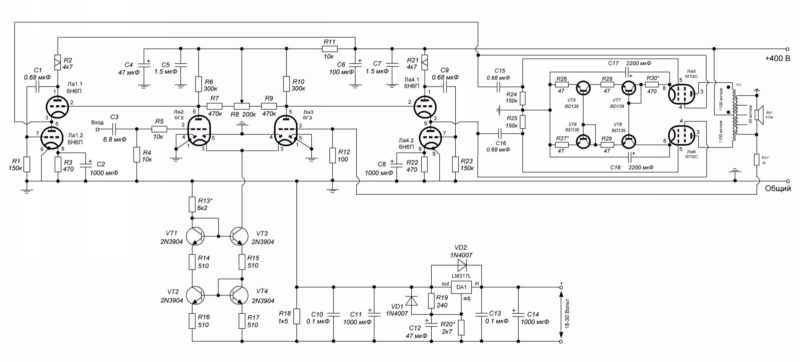
Итак, с выхода Вашего аудиоустройства, через разделительный
конденсатор С3 и антипаразитный резистор R5 сигнал поступает на вход
предварительного усилителя-фазоинвертора, выполненного на радиолампах
Ла2, Ла3 [1] по схеме дифференциального усилителя [2]. Нагрузкой
каскада служат анодные резисторы R6, R10, а так же цепочка балансировки
схемы по переменному току R7 — R9, включённая параллельно анодным
резисторам.
Применение резистора утечки сетки R4 небольшого номинала позволило
значительно уменьшить чувствительность усилителя к наводкам переменного
тока, но в свою очередь потребовало установки на входе конденсатора С3
достаточно большой для ламповых усилителей ёмкости (при использовании
современных источников сигнала нет необходимости использовать усилители с
высоким входным сопротивлением т.к. большинство источников сигнала
рассчитаны на подключение к ним нагрузки около 32 Ом, соответственно на
практике достаточно входного сопротивления усилителя равного 300-600 Ом.
Исключение составляют только источники сигнала с высоким выходным
сопротивлением, например некоторые модели винил-корректоров, головки
воспроизведения, а так же звукосниматели различного типа).
Источник тока дифференциального каскада выполнен по схеме
симметричного каскодного токового зеркала на транзисторах VT1-VT4.
Применение каскодной схемы позволяет получить достаточно высокое
динамическое сопротивление источника тока необходимое для нормальной
работы дифференциального усилителя.
С выхода дифференциального усилителя-фазоинвертора усиленный сигнал
поступает на вход катодных повторителей Уайта, выполненных на
радиолампах Ла1, Ла4 [3, 4]. Применение катодных повторителей позволяет
согласовать высокое выходное сопротивление предварительного усилителя и
более низкое входное сопротивление выходного каскада во всей полосе
частот усилителя.
С выхода катодных повторителей, через разделительные конденсаторы
С15, С16 усиленный по току и напряжению сигнал поступает на вход
выходного каскада, выполненного на радиолампах Ла5, Ла6 [5]. Режим
каскада по постоянному току так же задаётся симметричным каскодным
токовым зеркалом с коэффициентом отражения тока 1:1, выполненным на
транзисторах VT5-VT8.
Токозадающим плечом является плечо, реализованное на транзисторе VT7.
Установленный резистором R30 и внутренним сопротивлением лампы Ла5 ток
отражается с коэффициентом 1:1 во второе плечо, реализованное на
транзисторе VT8. Тем самым поддерживается ток покоя радиолампы Ла6
выходного каскада.
В то же время отражённый во второе плечо правого (по схеме) токового
зеркала ток является опорным током для левого (по схеме) токового
зеркала, реализованного на транзисторах VT5, VT6. Заданный во втором
плече ток вновь отражается левым токовым зеркалом в токозадающее плечо с
коэффициентом 1:1, стараясь поддержать исходный ток.
Таким образом получается, что правое токовое зеркало воздействует
само на себя через цепь обратной связи по постоянному току. Кроме того
данное токовое зеркало по величине вносимого в плечи выходного каскада
сопротивления является практически симметричным.
Для устранения глубокой местной ООС со стороны катода токовое зеркало дополнительно шунтировано конденсаторами С17, С18.
Предположим, по каким-то причинам ток радиолампы Ла5 начал
увеличиваться. В связи с увеличением тока покоя увеличивается падение
напряжения на токозадающем резисторе R30, что приводит к уменьшению тока
покоя из-за возросшего напряжения автосмещения плюс само токовое
зеркало старается поддержать заданный ток. При уменьшении тока покоя
происходит всё в точности наоборот.
В это же время ток второго плеча при правильной настройке токового
зеркала изменяется на такую же самую величину согласно коэффициенту
отражения. Таким образом разбалансировки выходного каскада по
постоянному току не происходит.
Для корректной и стабильной работы токового зеркала транзисторы VT5 –
VT8 должны иметь одинаковый тепловой режим и статический коэффициент
усиления по току. Кроме того данные транзисторы необходимо установить на
радиатор площадью 5-10 квадратных сантиметров толщиной 0.5-1 мм.
Идеальным вариантом является использование согласованной пары
транзисторов в одном корпусе либо прикрепление транзисторов на радиатор с
обратных сторон напротив друг друга через изолирующие прокладки.
Нагрузкой выходного каскада служит трансформатор Tr1 с подключённой на выход акустической системой Ba1.
Ещё одной особенностью построения выходного каскада является двойное
управление анодным током ламп Ла5, Ла6. Подобный тип управления
позволяет увеличить крутизну характеристики ламп выходного каскада, а
так же дополнительно повысить линейность каскада в целом. Недостатком
такого типа управления является необходимость установки достаточно
мощного предвыходного каскада, способного работать в линейном режиме с
током сетки ламп выходного каскада на пиках сигнала.
Резистор R31 – резистор общей отрицательной обратной связи, охватывающей усилитель полностью.
Резистор R11, конденсаторы С4, С5 – дополнительный развязывающий фильтр питания предварительного усилителя-фазоинвертора.
Конденсаторы С6, С7 – дополнительный емкостной фильтр питания выходного каскада усилителя.
Для повышения стабильности работы дифференциального
усилителя-фазоинвертора его питание осуществляется от дополнительного
стабилизатора напряжения, выполненного на интегральном стабилизаторе DA1
[6].
Конденсаторы С10, С11 – дополнительный фильтр выходного напряжения стабилизатора напряжения.
Конденсаторы С13, С14 – дополнительный фильтр входного напряжения стабилизатора напряжения.
Конденсатор С12 – дополнительный фильтр опорного напряжения стабилизатора.
Резистор R18 – дополнительная нагрузка стабилизатора напряжения.
Данная нагрузка требуется из-за необходимости установки минимального
тока нагрузки стабилизатора для обеспечения его правильной работы. Для
применённого стабилизатора Da1 минимальный ток нагрузки должен быть не
менее 10 мА.
Все использованные детали указаны на схеме. Остановимся только на конструкции выходного трансформатора усилителя.
В качестве выходного трансформатора мной использован универсальный
выходной тороидальный трансформатор ТВЗ-250/2, изготовленный специально
для проведения подобных экспериментов.
Трансформатор имеет 2 максимально симметричные первичные обмотки и
набор вторичных обмоток, позволяющих перекрыть диапазон приведённых к
аноду сопротивлений нагрузки примерно от 700 Ом до 10-15 кОм на плечо
при использовании нагрузки на вторичной обмотке равной 4/8 Ом.
Для получения максимальной симметрии первичных обмоток трансформатора
сначала наматывается половина одной из первичных обмоток
трансформатора, далее наматывается полностью вторая первичная обмотка и
поверх снова половина первичной обмотки. После этого половины первичной
обмотки соединяются последовательно.
Поверх первичных обмоток намотаны все необходимые вторичные обмотки. При намотке КАЖДАЯ вторичная обмотка, одна первичная обмотка и половины второй первичной обмотки РАВНОМЕРНО распределяются по окружности сердечника трансформатора.
Так как изготовление качественного тороидального трансформатора в
домашних условиях представляет определённые трудности намотка данного
трансформатора производилась на специализированном предприятии [7].
В изготовленном трансформаторе сопротивление каждой первичной обмотки равно 19 Ом, а индуктивность выше 100 Гн.
Готовый трансформатор, а так же его заводской паспорт с указанным количеством витков всех обмоток показан в подборке фото ниже.
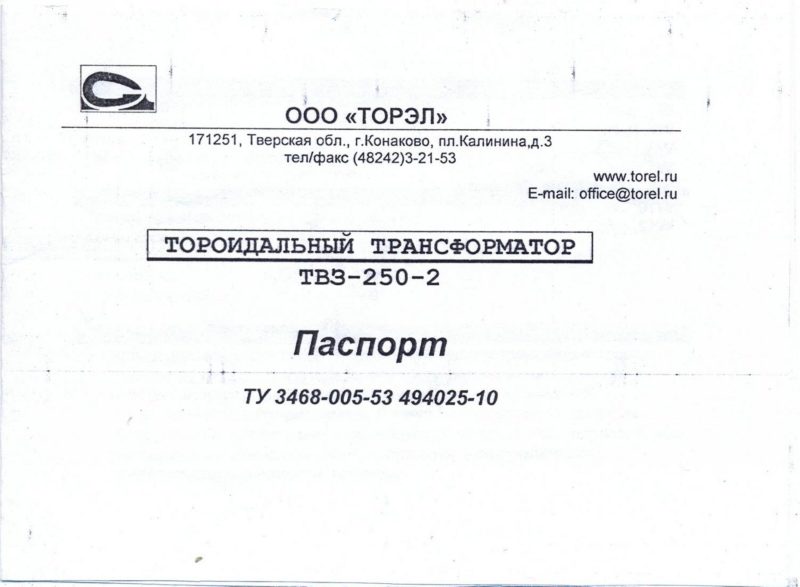





Настройка усилителя не представляет сложности.
Для настройки необходимо вытащить все лампы усилителя из ламповых
панелек, включить усилитель и выставить резистором R20 напряжение на
выходе стабилизатора равное 15 Вольт.
После этого можно выключить усилитель и установить лампы
предварительного усилителя-фазоинвертора Ла2, Ла3 в ламповые панельки, а
так же выставить движок переменного резистора R8 в среднее положение.
Далее необходимо снова включить усилитель и дать ему прогреться 3-5
минут после чего на аноде лампы Ла2 либо Ла3 резистором R13 необходимо
выставить напряжение равное 180 Вольт и снова выключить усилитель.
Далее необходимо вернуть радиолампы Ла1, Ла4 в ламповые панельки,
включить усилитель, дать ему прогреться 3-5 минут после чего резисторами
R3, R22 выставить токи анодов ламп Ла1, Ла3 равные 15 мА (при этом на
резисторах R2, R21 должно падать напряжение равное 70.5 Вольт).
Далее снова необходимо выключить усилитель и установить радиолампы
Ла5, Ла6 в ламповые панельки, после чего снова включить усилитель и дать
ему прогреться 3-5 минут и выставить резистором R30 токи анодов ламп
Ла5, Ла6 равные 50 мА. Разбалансировка токов анодов ламп Ла5, Ла6
выходного каскада, вызванная разбросом характеристик ламп, а так же
транзисторов VT5-VT8 токового зеркала компенсируется подстройкой
сопротивления резистора R27.
Настройка усилителя по переменному току производится подстройкой
резистора R8 по минимуму искажений на выходе усилителя любым известным
способом (один из которых будет рассмотрен ниже при описании измерения
коэффициента нелинейных искажений). На этом настройку усилителя можно
считать законченной.
В подборке фото ниже показан макет описанного усилителя во время проведения испытаний.






В подборке видео ниже показана работа макета усилителя во время проведения испытаний. Не стоит судить о качестве воспроизведения по данным видеозаписям т.к. микрофон фотоаппарата обладает посредственным качеством + ужасная акустика помещения со множеством эхо (по видео это прекрасно видно). Видео предназначено исключительно для демонстрационных целей.
Таким образом, описание исследуемого усилителя подошло к концу и можно смело приступать к измерению его различных технических характеристик.
Амплитудно-частотная характеристика (АЧХ)
Согласно [10] амплитудно-частотной характеристикой (АЧХ) усилителя
называется зависимость коэффициента усиления напряжения (тока)
электронного усилителя от частоты гармонического входного сигнала.
Схема электрическая принципиальная подключения измерительного комплекса для измерения АЧХ усилителя показана на схеме ниже. Будем считать, что по умолчанию для измерения параметров усилителя используется вход и выход левого канала (канал А измерительного комплекса) звуковой карты ПК, если иное не указано отдельно.

Для измерения АЧХ нам понадобится как минимум 1 эквивалент нагрузки в
виде резистора [11, приложение 1]. Сопротивление данного резистора
должно быть равно номинальному сопротивлению нагрузки усилителя, а
допустимая мощность рассеяния не менее максимальной выходной мощности
усилителя. Кроме того необходимо сделать запас по мощности равный 20-30%
для обеспечения надёжной работы эквивалента.
Из технической литературы известно [12], что двухтактный усилитель на
радиолампах 6П3С в некоторых режимах работы может развивать на выходе
максимальную мощность практически равную 50 Вт. Отсюда следует, что
мощность резистора эквивалента нагрузки для испытания описанного
усилителя необходимо взять не менее 60-65 Вт. Сопротивление резистора
должно быть равно 4 Ом т.к. именно на это сопротивление рассчитан
исследуемый усилитель.
В предыдущей части данной статьи при испытании возможностей
измерительного комплекса было отмечено, что вход любой звуковой карты ПК
имеет определённый максимально-допустимый входной уровень напряжения,
выше которого звуковая карта ПК начинает ограничивать уровень входного
напряжения и появляются достаточно высокие искажения (наступает так
называемый клиппинг). Проводить измерения выше данного уровня напряжения
на входе невозможно, соответственно для проведения измерений необходимо
дополнительно на вход подключить делитель напряжения.
Коэффициент деления делителя рассчитывается исходя из максимальной
мощности усилителя, номинального сопротивления нагрузки и максимального
допустимого напряжения на используемом входе усилителя.
Для исследуемого усилителя коэффициент деления делителя должен быть не менее 1:10. Логика вычисления коэффициента деления достаточно проста. Для начала необходимо вычислить максимальное действующее значение напряжения на эквиваленте нагрузки при максимальной выходной мощности:

Далее необходимо определить максимальное допустимое напряжение на
входе звуковой карты ПК так, как это было описано в предыдущей части
данной статьи. Для применённой мной звуковой карты максимальное входное
напряжение равно 2-м Вольтам (действующее значение).
Для обеспечения надёжности работы звуковой карты, а так же исключения
работы на пределе возможностей оборудования, измерения обычно
производят при уровнях ниже максимального на 20-30%. Соответственно в
расчётах за максимальный допустимый уровень напряжения на входе
необходимо принять 1.4 Вольта.
Коэффициент деления при этом будет равен отношению напряжения на
эквиваленте нагрузки при максимальной выходной мощности усилителя к
максимальному допустимому напряжению на входе звуковой карты ПК.
Скажем так же пару слов о выборе номиналов резисторов делителя – с
одной стороны сопротивление делителя должно быть как можно больше для
уменьшения влияния на сопротивление эквивалента нагрузки (либо же в
качестве резистора эквивалента необходимо использовать проволочный
резистор с возможностью подстройки сопротивления, например ППБ, ПП3 и им
подобные достаточной мощности), а с другой стороны как можно меньше –
для уменьшения чувствительности к наводкам переменного тока.
Рекомендую в качестве нижнего (по схеме) резистора делителя Rд2
использовать резистор с сопротивлением в 10-20 раз выше, чем
сопротивление эквивалента нагрузки т.е. в нашем случае примем
сопротивление резистора Rд2 равное 47-51 Ом. Сопротивление верхнего (по
схеме) резистора Rд1 вычисляется исходя их необходимого коэффициента
деления делителя т.е. для нашего случая сопротивление резистора Rд1
будет равно 470-510 Ом. На этом выбор эквивалента нагрузки и расчёт
элементов делителя можно считать законченным.
Методика измерения АЧХ подробно описана в предыдущей части данной статьи, поэтому рассматривать её не будем.
На скрине далее приведена АЧХ исследуемого усилителя.

По приведённой АЧХ можно определить эффективный диапазон частот
усилителя, ограниченный усилением (ширина полосы пропускания усилителя
по заданному уровню). Под данной характеристикой усилителя понимают
диапазон частот, в пределах которого отклонения частотной характеристики
усиления от заданной не превышают указанных в ТУ на усилитель значений.
Для разрабатываемых в радиолюбительском творчестве усилителей
разработчик вправе установить самостоятельно уровень допустимого
отклонения частотной характеристики усилителя либо воспользоваться
таблицей, приведённой в [13, таблица 1]. Чаще всего за величину
отклонения принимают уровень отклонения равный -3 дБ (реже -1 дБ либо
-0.1 дБ). В качестве опорной частоты принимают 1 кГц.
По приведённому скрину можно сделать вывод о том, что эффективный
диапазон частот усилителя по уровню -3 дБ, ограниченный усилением
простирается от 8 Гц до 26 кГц т.к. на опорной частоте АЧХ «проходит» на
уровне -62.5 дБ, а на частотах в 8 Гц и 26 кГц на уровне -65.5 дБ.
К сожалению, неравномерность частотной характеристики усилителя при
небольших отклонениях АЧХ (менее 1-1.5 дБ) в полосе пропускания
усилителя относительно уровня на опорной частоте определить невозможно
(кроме краёв полосы пропускания) т.к. частотная характеристика
усилителя достаточно линейна (отклонения меньше точности измерений).
Неравномерность частотной характеристики при её определении указывают либо в виде пары чисел со знаками, характеризующими максимальное отклонение частотной характеристики относительно опорной частоты в положительную и отрицательную сторону либо, что более информативно, строят график зависимости неравномерности частотной характеристики в частотной области (где по оси Х откладывают частоту, а по оси У – величину неравномерности частотной характеристики относительно опорной частоты). На этом анализ амплитудно-частотной характеристики усилителя можно считать законченным.
Выходное напряжение и мощность
При измерении выходного напряжения и мощности в отечественной
литературе обычно под данными характеристиками подразумевают следующие:
1. Выходное напряжение, ограниченное искажениями;
2. Выходную мощность, ограниченную искажениями;
3. Кратковременное максимальное выходное напряжение;
4. Кратковременную максимальную выходную мощность;
5. Долговременное максимальное выходное напряжение;
6. Долговременную максимальную выходную мощность;
7. Выходную мощность, ограниченную температурой.
При измерении выходного напряжения воспользуемся описанным ранее
эквивалентом нагрузки и схемой подключения измерительного комплекса, а
само значение напряжения будем измерять встроенным в Visual analyser
вольтметром. Для полноценного использования вольтметра необходимо
провести его калибровку. Калибровку используемого канала (канала А)
будем производить с учётом подключенного усилителя и делителя
напряжения.
Для калибровки вольтметра необходимо параллельно эквиваленту нагрузки
подключить внешний образцовый вольтметр, после чего выставить частоту,
генерируемую встроенным генератором сигналов равную 100-200 Гц
синусоидального сигнала (пункты 22, 24), запустить встроенный генератор
сигнала и выставить по вольтметру любой удобный для отсчёта уровень
сигнала так, что бы напряжение на входе звуковой карты ПК с учётом
делителя не превышало максимально-допустимого значения, определённого
нами ранее (при этом нелинейные искажения усилителя должны быть
небольшими, либо же вместо выхода усилителя сигнал на делитель
необходимо подавать с внешнего генератора сигналов с низким уровнем
собственных искажений, предварительно исключив эквивалент нагрузки, а
образцовый вольтметр подключив параллельно делителю напряжения).
Далее необходимо зайти в основные настройки программы и перейти на вкладку «Calibrate» (Калибровка). Перед Вами откроется окно, показанное на фото ниже.

В данном окне необходимо выбрать тип единиц измерения и измеряемую
величину, используемые при калибровке (В, мВ, дБ, размах, действующее
значение либо постоянная составляющая). Данные настройки расположены в
нижней части окна (Units, пункт 29). Для удобства измерения и вычисления
параметров усилителя выберем Вольты (Volts) и действующее значение
напряжения (RMS).
После этого необходимо в поле «Level of known input signal (Units)»
(известный уровень входного сигнала, пункт 27) ввести уровень
напряжения на эквиваленте нагрузки, определённый по внешнему образцовому
вольтметру. Для рассматриваемого случая уровень напряжения равен 1.85
Вольта действующего значения напряжения. Далее необходимо нажать кнопку «Start measure signal (L)» (начать измерение сигнала) – начнётся процесс калибровки левого канала измерительного комплекса. Во время калибровки кнопка «Start measure signal (L)» будет недоступна.
Калибровка правого канала измерительного комплекса (пункт 28)
производится аналогичным способом. Калибровку можно произвести как с
учетом делителя (тогда вольтметр будет показывать напряжение, подаваемое
на делитель сразу), так и без него (тогда показания необходимо
дополнительно домножать на знаменатель коэффициента деления делителя),
либо комбинированно (для одного канала с учётом делителя, а для другого
без него).
По окончанию калибровки необходимо установить галочки в графы «Apply calibration left channel» (применить калибровку левого канала) и «Apply calibration right channel»
(применить калибровку правого канала) – калибровочные поправки будут
применены для соответствующих каналов (пункт 26). После этого генерацию
сигнала встроенным генератором сигнала можно отключить.
Так же дополнительно можно сохранить калибровочные поправки в виде
отдельного файла. Для этого необходимо в нижней части данного окна
нажать кнопку «Save» (сохранить) и в появившемся окне выбрать имя и путь сохранения калибровочного файла, подтвердить сохранение (пункт 29).
Рядом с кнопкой сохранения калибровочного файла расположены кнопки
загрузки (Load) и сброса (Reset) настроек калибровки каналов
измерительного комплекса.
На фото далее показано окно встроенного вольтметра при проведении испытаний усилителя. Все основные настройки в данном окне интуитивно понятны и в дополнительном пояснении не нуждаются. Активация встроенного вольтметра осуществляется в правой части основного окна программы в меню быстрого доступа к основным настройкам программы (пункт Volt meter).

На этом калибровку можно считать законченной. Перейдём
непосредственно к измерению выходного напряжения и вычислению выходной
мощности усилителя.
Согласно [11] под выходным напряжением, ограниченным искажениями
понимается напряжение, развиваемое усилителем на номинальном эквиваленте
нагрузки при котором общие гармонические искажения достигают значения,
указанного в ТУ на исследуемый усилитель.
Если значение общих гармонических искажений не указано, то выбирают
уровень общих гармонических искажений равный 1%. Это справедливо для
большинства усилителей без разделения на группы сложности. В противном
случае необходимо воспользоваться [13, таблица 1].
Для радиолюбительских целей часто допустимо прировнять понятия
номинального напряжения/мощности на выходе усилителя и выходного
напряжения/мощности, ограниченных искажениями, что обычно и делается в
большинстве случаев, но в общем случае номинальные мощность/напряжение и
мощность/напряжение ограниченные искажениями различны по своей сути.
Достаточно часто за номинальное напряжение/мощность на выходе мной
принимаются такие значения, при которых начинается заметный быстрый рост
общих гармонических искажений на выходе усилителя, но при этом
максимальные мощность и напряжение, ограниченные искажениями измеряются
согласно ГОСТ.
В этом случае номинальная мощность, соответственно, ниже максимальной, ограниченной искажениями.
Отсюда очевидный вывод — оба параметра вполне могут быть произвольно
заданы в ТУ разработчиком, но при этом номинальная мощность и напряжение
соответствуют штатной работе усилителя в номинальных условиях работы, а
максимальная мощность и напряжение, ограниченные искажениями
соответствуют предельным параметрам мощности и напряжения при заданном
уровне искажений (по умолчанию равным 1%). Надеюсь, я не запутал Вас
подобными формулировками…
Для измерения напряжения, ограниченного искажениями необходимо во
встроенном генераторе сигналов измерительного комплекса (пункты 22, 24)
выставить частоту генерируемого сигнала равную 1000 Гц, запустить
генератор сигналов и плавно повышая уровень сигнала на выходе добиться
увеличения коэффициента нелинейных искажений усилителя до 1%.
После этого усилитель необходимо выдержать в данном режиме работы 60
секунд и зафиксировать уровень напряжения на выходе усилителя встроенным
вольтметром.
На фото далее показан результат измерения максимального напряжения, ограниченного искажениями для исследуемого усилителя.

По фото видно, что действующее значение напряжения равно 7.57 Вольта.
Небольшим недостатком вольтметра является невозможность штатного
сохранения скриншота экрана с результатом измерения напряжения по
аналогии с АЧХ.
Для вычисления выходной мощности, ограниченной искажениями необходимо
выходное напряжение, ограниченное искажениями возвести в квадрат, и
поделить на номинальное сопротивление эквивалента нагрузки. Для
исследуемого усилителя выходная мощность, ограниченная искажениями равна
14.3 Вт.
Согласно [11] под кратковременным максимальным выходным напряжением
усилителя подразумевается максимальное выходное напряжение, которое
может развивать усилитель при заданном сопротивлении нагрузки
(независимо от формы выходного сигнала, соответственно и уровня общих
гармонических искажений) спустя 1 секунду после подачи на вход
синусоидального сигнала заданной частоты (опорной, обычно равной 1 кГц).
Измерение данного напряжения производят аналогично предыдущему
случаю, но с тем различием, что входное напряжение ступенями увеличивают
до тех пор, пока напряжение на выходе не перестанет возрастать.
Интервал времени между ступенями равен 60 секунд, а длительность подачи
сигнала – до установления стабильных показаний встроенного вольтметра
(т.к. ГОСТ требует использовать самописец и регистрировать сигнала на
выходе ровно через 1 секунду после подачи напряжения на вход усилителя,
что в радиолюбительских условиях невозможно).
На фото далее показан результат измерения кратковременного максимального выходного напряжения исследуемого усилителя.

По фото видно, что действующее значение напряжения равно 10.3 Вольта.
Для вычисления кратковременной максимальной выходной мощности
необходимо кратковременное максимальное выходное напряжение возвести в
квадрат, и поделить на номинальное сопротивление эквивалента нагрузки.
Для исследуемого усилителя кратковременная максимальная выходная
мощность равна 26.5 Вт (при описании мной ламповых усилителей данная
мощность соответствует максимальной мощности, которую усилитель способен
развивать в клиппинге).
Измерение долговременной максимальной выходной мощности и
долговременного максимального выходного напряжения измерительным
комплексом для рассматриваемого усилителя невозможно т.к. требует подачи
на вход шумового сигнала с нормированным спектром и уровнем в 10 раз
выше номинального значения.
В некоторых случаях для усилителя дополнительно измеряется выходная
мощность, ограниченная температурой, которая в общем случае может быть
ниже, чем максимальная мощность, ограниченная искажениями (в случае
экономии производителя на охлаждении активных компонентов, например, или
при особых условиях работы усилителя). Для данного усилителя не
целесообразно производить измерение данной мощности т.к. в конструкции
нет элементов, способных выйти из строя даже при постоянной работе с
выходной мощностью, равной кратковременной максимальной выходной
мощности. На этом измерение выходных мощностей и напряжений можно
считать законченными.
В следующей части статьи мы продолжим знакомство с методами измерения
различных параметров усилителя с использованием измерительного
комплекса Visual analyser [14].
На этом на сегодня всё, с уважением, Андрей Савченко.
Список использованной литературы
1. Параметры 6Г2
2. Н. Трошкин. Фазоинверторы, журнал Class A, Апрель 1997 г, стр. 16-21.
3. Параметры 6Н6П
4. Морган Джонс, Ламповые усилители. Второе издание, Москва: Издательство «ДМК Пресс», 2011 г.
5. Параметры 6П3С
6. Параметры LM317L
7. Официальный сайт Торел
10. ГОСТ 24375-80. Радиосвязь. Термины и определения.
11. ГОСТ 23849-87. Аппаратура радиоэлектронная бытовая. Методы измерения электрических параметров усилителей сигналов звуковой частоты.
12. Параметры 6П3С
13. ГОСТ 24388-88. Усилители сигналов звуковой частоты бытовые. Общие технические условия.
14. Visual analyser. Официальный сайт
Профессиональное программное обеспечение, превращающее персональный компьютер в целый набор измерительных инструментов, работающих в реальном времени.
Многие радиолюбители не имеют достаточно денег, чтобы купить дорогой осциллограф или спектральный анализатор. Тем не менее, зачастую необходимо генерировать особые сигналы для проверки оборудования, тестирования аудиоусилителей, осцилляторов, фильтров. Многим музыкантам требуется спектральный анализ в диапазоне звуковых частот.
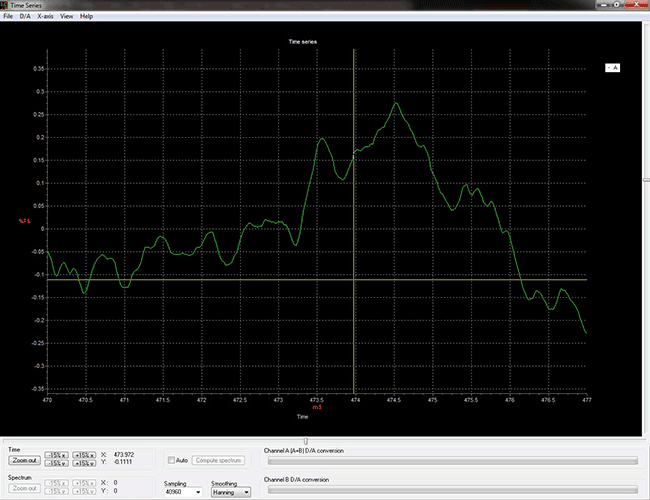
Visual Analyser позволяет моделировать следующие электронные инструменты:
— двухканальный осциллограф, имеющий триггерный режим. Пропускная способность зависит от звуковой карты (от 20 кГц до 192 кГц). Разрешение от 8 до 24 бит. Есть функция автоматической калибровки и быстрого установления значений;
— двухканальный анализатор спектра. Разрешение от 8 до 24 бит. X-ось в Гц, Y-ось в дБ или вольтах (необходима калибровка). Шкала линейная или логарифмическая, автомасштабируемая, с шестнадцатикратным увеличением выбранного участка;
— двухканальный генератор сигналов (треугольных, квадратных, синусоидальных; белый и розовый шум, пульсации и некоторые другие варианты). Частоты дискретизации независимые. Изменение параметров (амплитуда, частота, фаза между каналами, тип сигнала) происходит в реальном времени;
— двухканальный частотомер (во времени и в частотной области) и счетчик;
— двухканальный вольтметр класса True RMS (необходима калибровка) с функцией удержания;
— фильтры: низких и высоких частот, полосовой, режекторный, полосно-заграждающий, диодный, двойной фильтр (по одному на каждый канал).
Также присутствует много других полезных функций: логи для анализа и хранения временных данных, возможность сохранять графики в различных форматах (*.tee, *.txt, *.wmf) и отображать их во встроенной программе просмотра, скриншот рабочего окна, кепстральный анализ, кросс-корреляция, запись волны в файл и ее воспроизведение, осуществление коррекции частотной характеристики микрофона. Измерительный механизм можно откалибровать в вольтах, в дБ или процентах от исходной шкалы. Есть функция определения значений, вычисленных в реальном времени (от пика до пика, пик, пик-фактор, форм-фактор, переход через ноль). Рабочие окна программы позволяют редактировать полученные образцы, осуществлять по ним навигацию и масштабирование, сохранять их и распечатывать.
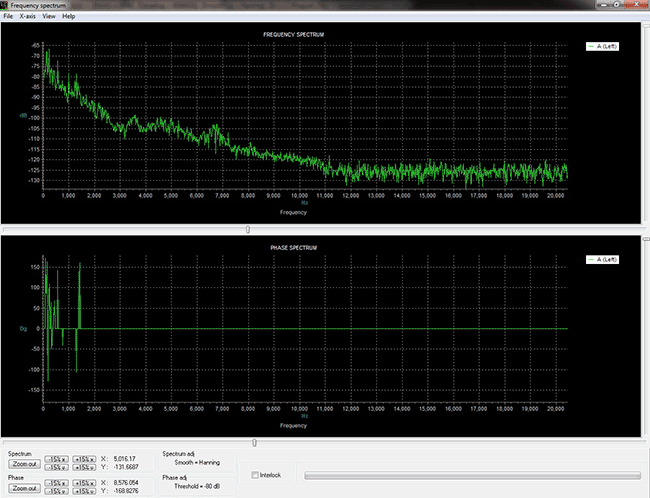
Visual Analyser является полностью бесплатным софтом. Доступны три различных вида загрузки программы. Можно скачать ее одним exe-файлом, который необходимо распаковать в нужный каталог. Или загрузить исполняемый файл, не требующий установки. Разница заключается в отсутствии файлов поддержки (помощи, калибровки), а также ярлыка на рабочем столе и в меню. Третий вариант – это скачать ISO-образ (в zip-архиве), который может быть прожжен на компакт-диске.
Visual Analyser не требует для работы никакого дополнительного аппаратного обеспечения или специализированного внешнего оборудования. Полоса измерений зависит от класса звуковой платы. Программа поддерживает 8, 16, 24-битные звуковые карты.
Создателя программы зовут Alfredo Accattatis. Он является разработчиком программного обеспечения в одной частной итальянской компании. В свободное от работы время пишет программы для встраиваемых систем, персональных компьютеров и мэйнфреймов, используя C, C + +, Pascal, Ada, REXX и ассемблер. Над Visual Analyser он трудился в течение пяти лет. Особую благодарность автор выражает профессорам Roberto Lojacono и Giovanni Saggio, а также Marcello Salmeri. Visual Analyser непрерывно эволюционирует, разработчик старается учитывать в новых версиях все замечания и предложения по улучшению софта, высказываемые пользователями программы.
Программа написана на английском языке, русификатора к ней нет.
Visual Analyser работает на Windows 95, 98, ME, 2k, XP, NT, Server, Vista, 7. Начиная с версии 2011, софт работает и на Linux с помощью утилиты Wine. Бета-версия 2012 не совместима с Windows 9x.
Распространение программы: бесплатная
Официальный сайт Visual Analyser: http://www.sillanumsoft.org/
Скачать Visual Analyser
Обсуждение программы на форуме
Анализаторы спектра звука: обзор и рекомендации
Пройдите тест, узнайте какой профессии подходите
Работать самостоятельно и не зависеть от других
Работать в команде и рассчитывать на помощь коллег
Организовывать и контролировать процесс работы
Введение в анализаторы спектра звука
Анализаторы спектра звука — это мощные инструменты, которые позволяют визуализировать частотные компоненты аудиосигнала. Они находят применение в различных областях, таких как звукорежиссура, акустика, разработка аудиопрограмм и даже в научных исследованиях. Анализаторы спектра помогают понять, как распределены частоты в звуковом сигнале, что может быть полезно для настройки аудиооборудования, улучшения качества записи и анализа акустических характеристик помещений. Визуализация спектра звука позволяет выявить проблемы, такие как резонансы и шумы, которые могут негативно влиять на качество звука.
Использование анализаторов спектра звука также помогает в обучении и развитии навыков работы с аудио. Новички могут использовать эти инструменты для изучения основ акустики и звукового анализа. Профессионалы, в свою очередь, могут использовать анализаторы спектра для более точной настройки аудиосистем и улучшения качества звука в студиях и концертных залах. Важно понимать, что анализаторы спектра звука являются неотъемлемой частью современного аудиопроизводства и могут значительно улучшить качество вашей работы с аудио.

Популярные анализаторы спектра звука для Windows 10
1. Visual Analyzer
Visual Analyzer — это бесплатный инструмент, который предлагает широкий спектр функций для анализа звука. Он поддерживает различные режимы отображения спектра и позволяет настраивать параметры анализа. Программа также предлагает функции записи и воспроизведения аудиосигналов, что делает её универсальным инструментом для работы с аудио. Visual Analyzer имеет интуитивно понятный интерфейс, что делает его идеальным выбором для новичков.
2. TrueRTA
TrueRTA — это профессиональный инструмент для анализа звука, который предлагает высокую точность и множество функций. Он доступен в нескольких версиях, каждая из которых предлагает различные уровни функциональности. TrueRTA поддерживает высокое разрешение анализа и позволяет измерять амплитуду и частотные характеристики аудиосигнала с высокой точностью. Программа также предлагает функции фильтрации и эквализации, что делает её идеальным выбором для профессионалов.
3. Room EQ Wizard (REW)
Room EQ Wizard — это бесплатный инструмент, который используется для анализа и настройки акустики помещений. Он предлагает множество функций для анализа спектра звука и настройки аудиооборудования. REW позволяет измерять акустические характеристики помещений и выявлять проблемы, такие как резонансы и стоячие волны. Программа также предлагает функции фильтрации и эквализации, что делает её идеальным выбором для настройки аудиосистем в домашних студиях и концертных залах.
4. Smaart
Smaart — это профессиональный инструмент для анализа звука, который используется в концертных залах и студиях звукозаписи. Он предлагает широкий спектр функций для анализа и настройки аудиосистем. Smaart поддерживает высокое разрешение анализа и позволяет измерять амплитуду и частотные характеристики аудиосигнала с высокой точностью. Программа также предлагает функции фильтрации и эквализации, что делает её идеальным выбором для профессионалов.
Как установить и настроить анализатор спектра звука
Установка Visual Analyzer
- Скачайте установочный файл с официального сайта.
- Запустите установочный файл и следуйте инструкциям на экране.
- После завершения установки запустите программу.
Настройка Visual Analyzer
- Откройте настройки программы.
- Выберите источник аудиосигнала (микрофон, линейный вход и т.д.).
- Настройте параметры анализа, такие как частотный диапазон и разрешение.
- Проверьте работу программы, запустив анализатор и убедившись, что он корректно отображает спектр звука.
Установка TrueRTA
- Скачайте установочный файл с официального сайта.
- Запустите установочный файл и следуйте инструкциям на экране.
- После завершения установки запустите программу.
Настройка TrueRTA
- Откройте настройки программы.
- Выберите источник аудиосигнала.
- Настройте параметры анализа.
- Проверьте работу программы, запустив анализатор и убедившись, что он корректно отображает спектр звука.
Основные функции и возможности анализаторов спектра звука
Визуализация спектра
Анализаторы спектра звука позволяют визуализировать частотные компоненты аудиосигнала в реальном времени. Это помогает понять, как распределены частоты в звуковом сигнале и выявить возможные проблемы. Визуализация спектра звука также помогает в обучении и развитии навыков работы с аудио. Новички могут использовать эти инструменты для изучения основ акустики и звукового анализа.
Измерение амплитуды
Анализаторы спектра звука позволяют измерять амплитуду различных частотных компонентов аудиосигнала. Это полезно для настройки аудиооборудования и улучшения качества записи. Измерение амплитуды также помогает выявить проблемы, такие как резонансы и шумы, которые могут негативно влиять на качество звука.
Запись и воспроизведение
Некоторые анализаторы спектра звука позволяют записывать и воспроизводить аудиосигналы. Это полезно для анализа записанных звуков и настройки аудиооборудования. Запись и воспроизведение аудиосигналов также помогают в обучении и развитии навыков работы с аудио.
Фильтрация и эквализация
Многие анализаторы спектра звука предлагают функции фильтрации и эквализации, которые позволяют изменять частотные характеристики аудиосигнала. Это полезно для настройки звука и улучшения качества записи. Фильтрация и эквализация также помогают выявить проблемы, такие как резонансы и шумы, которые могут негативно влиять на качество звука.
Дополнительные функции
Некоторые анализаторы спектра звука предлагают дополнительные функции, такие как измерение времени задержки, фазового сдвига и других параметров аудиосигнала. Эти функции могут быть полезны для более точного анализа и настройки аудиосистем. Дополнительные функции также помогают в обучении и развитии навыков работы с аудио.
Рекомендации по использованию и советы для новичков
Начните с простых инструментов
Если вы новичок, начните с простых и бесплатных инструментов, таких как Visual Analyzer или Room EQ Wizard. Эти программы предлагают основные функции анализа звука и помогут вам понять основы. Простые инструменты также имеют интуитивно понятный интерфейс, что делает их идеальным выбором для новичков.
Изучите документацию
Перед началом работы с анализатором спектра звука обязательно изучите документацию и руководства пользователя. Это поможет вам понять, как использовать программу и настроить параметры анализа. Изучение документации также поможет вам избежать ошибок и проблем при работе с анализатором спектра звука.
Практикуйтесь регулярно
Регулярная практика поможет вам лучше понять, как работают анализаторы спектра звука и как использовать их для анализа и настройки аудиооборудования. Попробуйте анализировать различные звуковые сигналы и экспериментировать с настройками. Регулярная практика также поможет вам развить навыки работы с аудио и улучшить качество вашей работы.
Используйте качественное оборудование
Для точного анализа звука важно использовать качественное аудиооборудование, такое как микрофоны и звуковые карты. Это поможет вам получить более точные результаты и улучшить качество анализа. Качественное оборудование также поможет вам избежать проблем, связанных с низким качеством звука.
Обратитесь к сообществу
Если у вас возникли вопросы или проблемы, не стесняйтесь обращаться к сообществу пользователей анализаторов спектра звука. На форумах и в социальных сетях вы можете найти множество полезных советов и рекомендаций от опытных пользователей. Обращение к сообществу также поможет вам найти решения для сложных задач и улучшить качество вашей работы.
Постоянно учитесь
Анализаторы спектра звука — это сложные инструменты, которые требуют постоянного обучения и развития навыков. Постоянно изучайте новые методы и техники анализа звука, чтобы улучшить качество вашей работы. Учитесь у опытных пользователей и профессионалов, чтобы получить новые знания и навыки.
Использование анализаторов спектра звука может значительно улучшить качество вашей работы с аудио. Следуя этим рекомендациям и советам, вы сможете быстро освоить основы и начать использовать эти инструменты для анализа и настройки звука. Постоянное обучение и практика помогут вам стать профессионалом в области звукового анализа и улучшить качество вашей работы.
